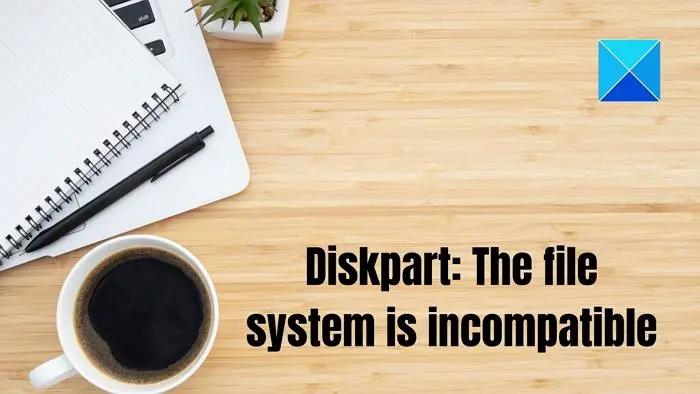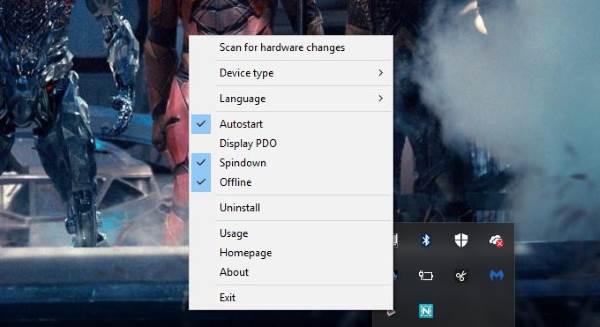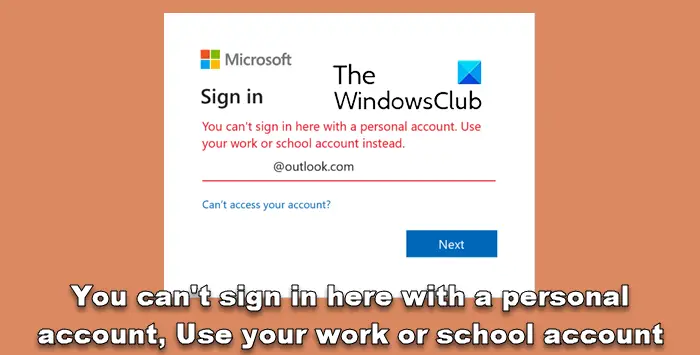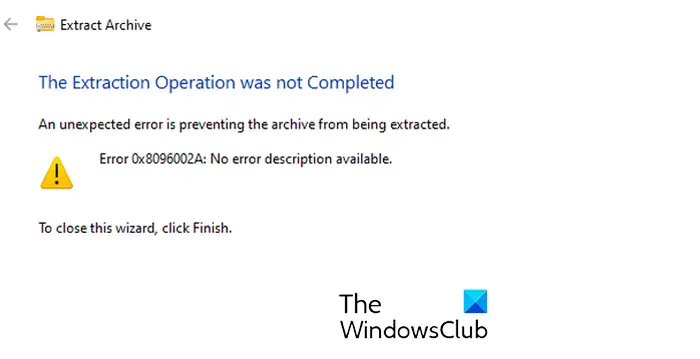受信している場合WslRegisterDistribution がエラーで失敗しました: 0x800701bcの場合、それはカーネルの問題であり、比較的すぐに修正できる可能性があります。 Linux カーネルを更新するのに十分な権限を持つ管理者アカウントがあることを確認してください。
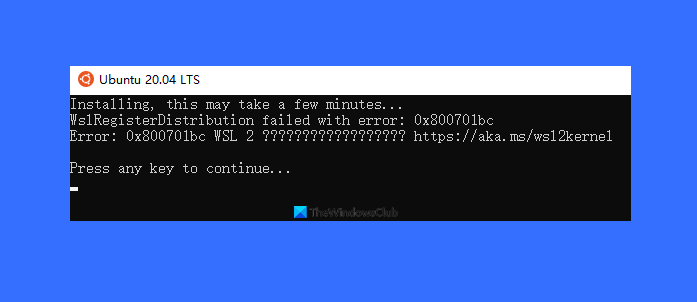
完全なエラー メッセージは次のとおりです。
インストールには数分かかる場合があります…
WslRegisterDistribution がエラーで失敗しました: 0x800701bc
エラー: 0x800701bc
WslRegisterDistribution がエラー 0x800701bc で失敗しました
Microsoft は、カーネル用のアップデートを含むすべてのアップデートが利用できる専用の WASD ページを維持しています。フォローするこのリンクをクリックし、更新パッケージをダウンロードします。 WSL のバージョンが大幅に変更されたため、WSL を引き続き使用するにはカーネルのアップデートが必要です。
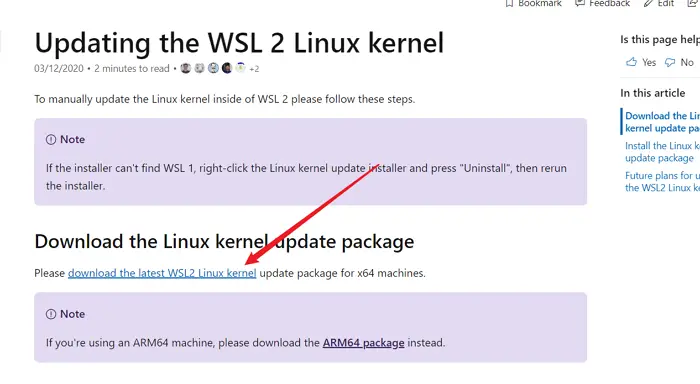
必ず管理者権限で実行してください。インストールが完了したら、次のバージョンに設定します。 WSL から WSL2 に移行する場合は、PowerShell で次のコマンドを実行します。
wsl --set-default-version一部のユーザーは、以前のアップデートをアンインストールしてから新しいバージョンをインストールすると効果があると報告しています。インストールされている Windows Update の一覧で、Windows Subsystem for Linux Update を見つけてアンインストールします。次に、最新のカーネルをインストールすると、機能するはずです。
見つからない場合は、[設定] > [更新とセキュリティ] > [更新とセキュリティ] に移動します。更新履歴を表示する。 [アップデートのアンインストール] リンクをクリックし、記載されているアップデートを見つけます。
完了したら、Microsoft Store を開いて、お気に入りの Linux フレーバーをダウンロードすると、問題なく動作するはずです。
そうでない場合は、Windows Update があるかどうかを確認してください。 「アップデートの確認」ボタンを押す必要がある場合があります。 「はい」の場合は、アップデートをダウンロードしてインストールし、再起動します。
この投稿がお役に立てば幸いです。カーネルを最新バージョンに更新すると、WslRegisterDistribution 失敗エラーが発生します。
同様の WslRegisterDistribution がエラーで失敗しました:
0xc03a001a|0x80041002|0x800700b7 または 0x80080005|0x80070422|0x80370114|0x80370102|0x80070003|0x80070032|0x8007023e|0x8007019e および 0x8000000d。